Heim >Computer-Tutorials >Computerwissen >Call of Duty: Ghosts auf PC oder Xbox bleibt im Ladebildschirm hängen, stürzt ab oder friert ein
Call of Duty: Ghosts auf PC oder Xbox bleibt im Ladebildschirm hängen, stürzt ab oder friert ein
- WBOYWBOYWBOYWBOYWBOYWBOYWBOYWBOYWBOYWBOYWBOYWBOYWBnach vorne
- 2024-02-19 12:03:151121Durchsuche
Hängt Call of Duty: Ghosts auf dem Startbildschirm fest, stürzt es ab oder friert ein? Viele Spieler haben berichtet, dass das Spiel auf ihren Geräten schlecht läuft. Beim Start wird ständig ein leerer schwarzer Bildschirm angezeigt, der Bildschirm friert in der Mitte ein oder stürzt zufällig ab. Diese Probleme wurden sowohl auf PC- als auch auf Xbox-Konsolen gemeldet. Wenn Sie einer der betroffenen Benutzer sind, hilft Ihnen dieser Artikel dabei, Leistungsprobleme in Call of Duty: Ghosts zu beheben.
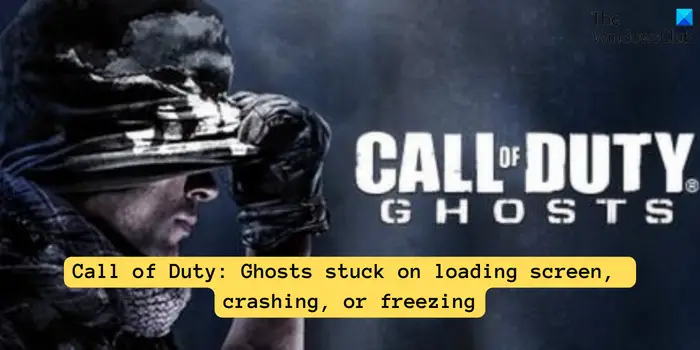
Call of Duty: Ghosts auf PC oder Xbox bleibt auf dem Ladebildschirm hängen, stürzt ab oder friert ein
Wenn der Ladebildschirm stottert oder das Spiel ständig einfriert, können die folgenden Lösungen zur Lösung Ihrer Ghost Game-Probleme beitragen.
1] Stellen Sie sicher, dass Ihre Konsole oder Ihr Computer die Systemanforderungen von Cod Ghost erfüllt
Überprüfen Sie vor dem Start des Spiels unbedingt, ob Ihr PC oder Ihre Xbox-Konsole die Mindestsystemanforderungen für das Cod Ghost-Spiel erfüllt. Wenn die Gerätekonfiguration nicht ausreicht, kann es zu Einfrierungen, Abstürzen oder Einfrierungen des Spiels kommen. Für ein reibungsloses Spielerlebnis müssen Sie möglicherweise Ihr Gerät aktualisieren, um den Leistungsanforderungen des Spiels gerecht zu werden.
PC
- Betriebssystem: Windows 7/8/10/11 64-Bit
- Prozessor: Intel® Core™2 Duo E8200 2,66 GHz/AMD Phenom™X3 8750 2,4 GHz oder höher
- Speicher: 6 GB RAM
- Festplattenspeicher: 40 GB
- Video: NVIDIA® GeForce® GTS450/ATI® RADEON™ HD 5870 oder höher
- Sound: DirectX-kompatible Soundkarte
- DirectX®: DirectX®11
- Internet: Bietet eine Breitband-Internetverbindung für Steam- und Online-Multiplayer-Spiele
Xbox 360
- Speicher: Xbox 360-Festplatte oder mindestens USB 2.0-Flash-Laufwerk (formatiert für Xbox), 3 GB freier Speicherplatz
- HD-Videoausgabe: 720p/1080i/1080p
Xbox One
- Speicher: 40 GB verfügbar
- HD-Videoausgabe: 1080p
Lesen Sie: Entwicklungsfehler 11063 in Call of Duty Modern Warfare behoben.
2] Starten Sie Ihre Konsole neu
Wenn diese Probleme bei der Verwendung Ihrer Xbox-Spielekonsole auftreten, können Sie versuchen, das Gerät neu zu starten, um sie zu beheben. Einige Benutzer haben den Erfolg dieser Methode bestätigt. Sie müssen lediglich die Xbox-Taste auf Ihrem Controller drücken und zu Profil, System, Einstellungen, Allgemein und Energieoptionen wechseln. Klicken Sie anschließend auf die Schaltfläche „Jetzt neu starten“, um das Gerät neu zu starten. Starten Sie das Spiel nach dem Neustart erneut, um zu sehen, ob das Problem behoben ist.
3] Legen Sie im Task-Manager eine hohe Priorität für Kabeljau-Ghosting fest
Das Spiel kann abstürzen oder einfrieren, weil die Systemressourcen nicht abgerufen werden können. Um eine Überlastung der CPU zu vermeiden, passen Sie die Priorität der Spiele über den Task-Manager an.
- Stellen Sie zunächst sicher, dass das Spiel auf Ihrem Computer läuft.
- Dann verwenden Sie die Tastenkombination Strg+Umschalt+Esc, um den Task-Manager schnell zu starten.
- Als nächstes suchen Sie das Spiel „Call of Duty: Ghosts“ auf der Registerkarte „Prozesse“ und klicken Sie mit der rechten Maustaste darauf.
- Klicken Sie nun im Kontextmenü auf die Option „Zu den Details gehen“.
- Klicken Sie auf der angezeigten Registerkarte „Details“ mit der rechten Maustaste auf die ausführbare Datei des Spiels.
- Danach gehen Sie zur Option „Priorität festlegen“ und wählen Sie „Höher als normal“ oder „Hoch“.
- Überprüfen Sie abschließend, ob das Problem behoben wurde.
Siehe: Content Pack ist nicht mehr in COD verfügbar.
4] Niedrigere Grafikeinstellungen im Spiel
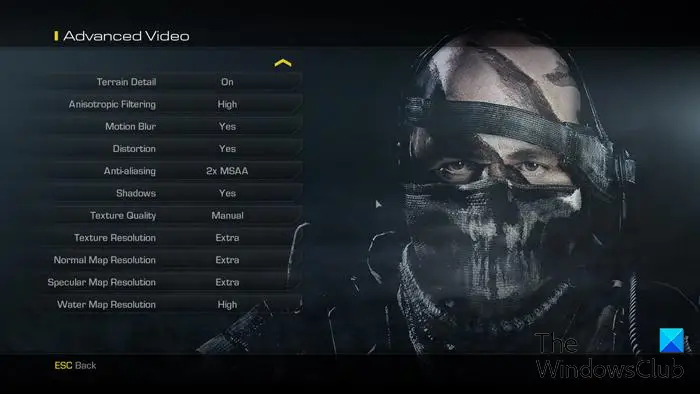
Eine weitere mögliche Ursache dafür, dass Cod Ghost abstürzt oder einfriert, könnte die höhere Grafikkonfiguration im Spiel sein. Wenn dieses Szenario zutrifft, versuchen Sie, die Grafikkartenkonfiguration im Spiel zu verringern, um das Problem zu beheben. Hier sind die Schritte, um dies zu erreichen:
- Starten Sie zunächst das Spiel und gehen Sie zu den Optionen.
- Klicken Sie nun auf Videooptionen > Erweitertes Video.
- Als nächstes deaktivieren Sie Tiefenschärfe, Verzerrung, Bewegungsunschärfe, Geländedetails und andere Funktionen.
- Überprüfen Sie nach Abschluss, ob das Problem behoben wurde.
Das obige ist der detaillierte Inhalt vonCall of Duty: Ghosts auf PC oder Xbox bleibt im Ladebildschirm hängen, stürzt ab oder friert ein. Für weitere Informationen folgen Sie bitte anderen verwandten Artikeln auf der PHP chinesischen Website!
In Verbindung stehende Artikel
Mehr sehen- Kann Python als Spielassistent verwendet werden?
- Welche Software ist Xbox Live?
- So aktivieren Sie die Erhöhung der Klarheit in Microsoft Edge, um die Leistung von Xbox-Cloud-Gaming zu verbessern
- So ändern Sie das Hintergrundbild (normal und benutzerdefiniert) auf Xbox Series X und Series S
- „Call of Duty Mobile'-Crystal-Ball-Karussell-Skin-Liste

